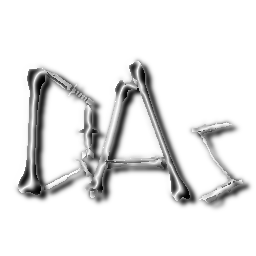Twitterでサーバーの情報をTweetする。
ProconプラグインInsane LimitsにはTwitterと連携する機能があります。
サーバーの情報(人数、チケット数等)を発信することによってプレイヤーの集客に効果があるかもしれません。
今回は連携のさせかたについて説明したいと思います。
Proconプラグイン Insane Limitsのインストール
こちらからInsane Limitsをダウンロードし、Proconにインストール。
Proconを起動しInsane Limitsの設定に行きます。
privacy_policy_agreement → Accept
設定画面が開きます。
1.Settings 上から9番目のuse_custom_twitterのFalseをTrueに書き換える
2.Custom Twitterが開きます。
twitter_setup_accountのFalseをTrueに書き換える
コンソールにエラーが!!!
そうです。使えません。
てなわけでこれを使えるようにします。
Twitterの連携アプリを作る
※Twitterアカウントに電話番号を登録する必要があります。
まず、ここにログインし、Create New Appをクリック
画像のように必要な情報を記入し、Developer Agreement(デベロッパー規約に同意)にチェックを入れCreate your Twitter applicationをクリック
Access levelがRead and writeになっているのを確認。なっていなければPermissionsで変更する。
Key and Access Tokensへ移動
下のCreate my accesee tokenをクリック
黄色のマーカーのKeyが必要になります。
Insane Limitsの中を書き換える
Proconを停止する。
InsaneLimits.csをメモ帳とかVSで開く。
twitterで検索すると1126行目から
- consumer_key
- consumer_secret
- access_token
- access_token_secret
- user_id
- screen_name
この” ”中を先ほど取得したKeyと書き換え保存します。
Ownerはscreen_name
Owner IDはuser_id
次にMAX_STATUS_LENGTHを140から300へ書き換えます。これによって300バイトまでツイートが出来るようになります。

保存をしたらProconを起動します。
Insane LimitsとTwitterを連携させる
先ほどの手順と同じように
privacy_policy_agreement → Accept
1.Settings 上から9番目のuse_custom_twitterのFalseをTrueに書き換える
2.Custom Twitterが開きます。
twitter_setup_accountのFalseをTrueに書き換える
コンソールに表示されるURLをCtrl + Cでコピー
TwitterのアカウントがログインしているブラウザにURLを貼り付け移動(Chromeの場合http://をhttps://に書き換える)
連携アプリを認証し、PINコードを取得
取得したPINコードをtwitter_verifier_pinに貼り付ける。
コンソールに「Access token, and secret obtained. Twitter setup is now complete.」が表示されれば設定終わりです。
1.Sttingsのvirtual_modeをFlaseに書き換えInsane Limitsにチェックを入れるとTwitterアカウントでInsane Limitsが有効になりましたとツイートされ無事に連携出来たことが確認できます。
運用するとこんな感じ↓
※注意!URLとかをBOTに登録するとアカウントが停止させられます!
おまけ
|
1 2 3 4 5 6 7 |
// evaluation: OnRoundStart // first_check: Code if (server.PlayerCount >= 4) { plugin.Tweet("Round Started!"); } |